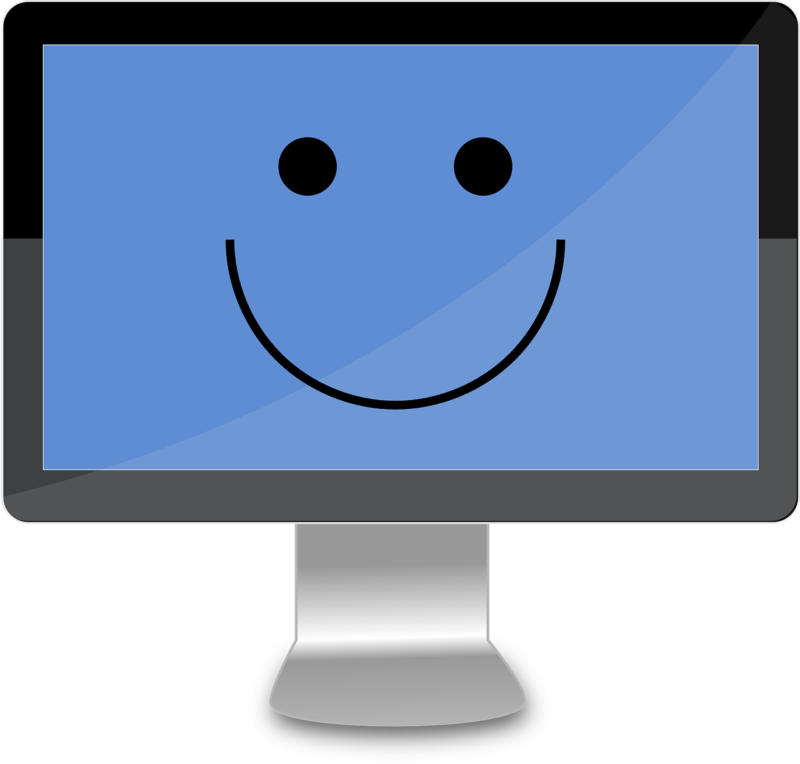
تعرف الشاشة الزرقاء بأنها حالة تظهر على شاشة الحاسوب عندما يواجه النظام مشكلة خطيرة في الأجهزة أو البرمجيات، وتتميز بلونها الأزرق الفاتح ونص رسالة خطأ يتم عرضه في الجزء السفلي من الشاشة.
وتشير الشاشة الزرقاء إلى أن النظام واجه مشكلة خطيرة ولا يمكنه الاستمرار في تشغيله بشكل صحيح، وقد يحدث ذلك بسبب أخطاء في الأجهزة، مثل قطعة ذاكرة عشوائية (RAM) تالفة أو قرص صلب (Hard drive) فاسد، أو بسبب مشاكل في البرمجيات، مثل تعارض برمجيات معينة أو مشاكل في تثبيت التحديثات.
عندما يحدث خطأ يؤدي إلى ظهور الشاشة الزرقاء، يتم إيقاف تشغيل النظام تلقائيًا لمنع حدوث مزيد من الأضرار. يجب أن يتم إعادة تشغيل الحاسوب بعد ذلك، وقد يتطلب الأمر إصلاحًا أو استبدالًا للأجهزة المتضررة أو تثبيت التحديثات اللازمة للبرمجيات.
على الرغم من أن الشاشة الزرقاء قد تكون مزعجة للغاية، إلا أنها توفر معلومات هامة حول المشكلة التي يواجهها النظام، وتساعد في تشخيص وإصلاح المشكلة.
[lwptoc hierarchical=”0″ numeration=”decimal”]
مفهوم الشاشة الزرقاء وأسباب حدوثها
تعد الشاشة الزرقاء من الأمور المزعجة التي يمكن أن تواجه مستخدمي أجهزة الكمبيوتر، وهي عبارة عن شاشة تظهر بشكل فجائي وتكون بلون أزرق فاتح وتحتوي على نص يصف الخطأ الذي يحدث في النظام.
وتتحدد أسباب حدوث الشاشة الزرقاء بشكل أساسي بناءً على النص الذي يظهر في الشاشة، وهذا النص يوفر معلومات حول المشكلة الحالية التي يواجهها النظام، ومن بين الأسباب الشائعة لحدوث الشاشة الزرقاء:
- مشكلة في قطع الهاردوير مثل الذاكرة العشوائية (RAM) أو القرص الصلب (Hard drive) أو بطاقة الرسومات (Graphics card).
- تعارض في برمجيات النظام، مثل البرامج الضارة أو الفيروسات أو برامج التجسس.
- مشاكل في تثبيت التحديثات أو إزالتها.
- خطأ في التعريفات (Drivers) الخاصة بالأجهزة.
- تعارض في بيانات التهيئة (Configuration data) أو إعدادات النظام.
ومن المهم ملاحظة أن الشاشة الزرقاء ليست دائمًا مؤشرًا على مشكلة خطيرة، إذ يمكن أن تحدث أحيانًا بسبب مشكلة بسيطة مثل تعطل مؤقت في البرنامج أو مشكلة في الشاشة نفسها، ومن أجل تشخيص المشكلة بدقة وإصلاحها، يفضل الحصول على المزيد من المعلومات عن النص الذي يظهر في الشاشة وعن حالة النظام قبل حدوث المشكلة.
أنواع مشاكل الشاشة الزرقاء وأعراضها.
هناك عدة أنواع من مشاكل الشاشة الزرقاء، وتختلف أعراضها بناءً على نوع المشكلة، وفيما يلي أهم الأنواع وأعراضها:
- مشكلة الذاكرة العشوائية (RAM): يحدث هذا النوع من المشاكل بشكل شائع جدًا، ويتمثل في تعطل أو تلف أحد مكونات الذاكرة العشوائية في الكمبيوتر، مما يؤدي إلى توقف النظام وظهور الشاشة الزرقاء، وقد يتضمن النص الذي يظهر في الشاشة “MEMORY_MANAGEMENT” أو “PAGE_FAULT_IN_NONPAGED_AREA”.
- مشكلة القرص الصلب (Hard drive): يحدث هذا النوع من المشاكل عندما يتعذر على النظام الوصول إلى بيانات معينة على القرص الصلب، مما يؤدي إلى توقف النظام وظهور الشاشة الزرقاء، وقد يتضمن النص الذي يظهر في الشاشة “KERNEL_DATA_INPAGE_ERROR”.
- مشكلة بطاقة الرسومات (Graphics card): يحدث هذا النوع من المشاكل عندما يواجه النظام مشكلة في بطاقة الرسومات، مما يؤدي إلى توقف النظام وظهور الشاشة الزرقاء، وقد يتضمن النص الذي يظهر في الشاشة “VIDEO_TDR_FAILURE” أو “ATIKMPAG.SYS” أو “nvlddmkm.sys”.
- مشكلة في برمجيات النظام: يحدث هذا النوع من المشاكل عندما يواجه النظام تعارضًا في برمجيات النظام، مما يؤدي إلى توقف النظام وظهور الشاشة الزرقاء، وقد يتضمن النص الذي يظهر في الشاشة “DRIVER_IRQL_NOT_LESS_OR_EQUAL”.
- مشكلة في التعريفات (Drivers): يحدث هذا النوع من المشاكل عندما يواجه النظام مشكلة في التعريفات الخاصة ببعض الأجهزة في الكمبيوتر
التأثيرات السلبية لمشاكل الشاشة الزرقاء على النظام الأساسي للكمبيوتر
تترتب على مشاكل الشاشة الزرقاء العديد من التأثيرات السلبية على النظام الأساسي للكمبيوتر، ومن أهم هذه التأثيرات:
- فقدان البيانات: قد يؤدي توقف النظام وظهور الشاشة الزرقاء إلى فقدان البيانات التي لم يتم حفظها.
- تعطل الجهاز: يمكن أن يؤدي توقف النظام وظهور الشاشة الزرقاء إلى تعطل الجهاز بشكل كامل وعدم القدرة على إعادة تشغيله.
- تأثير على الأداء: يمكن أن تؤدي مشاكل الشاشة الزرقاء إلى تأثير سلبي على أداء الجهاز، حيث يمكن أن يؤدي إلى تباطؤ الجهاز أو عدم القدرة على تشغيل بعض البرامج أو الألعاب.
- التأثير على الصحة النفسية: يمكن أن يؤدي تعرض المستخدم لمشاكل الشاشة الزرقاء بشكل متكرر إلى التأثير على الصحة النفسية، حيث يمكن أن يؤدي إلى الإحباط والقلق بسبب فقدان البيانات أو تعطل الجهاز.
- التكاليف المادية: يمكن أن يؤدي تعرض الجهاز لمشاكل الشاشة الزرقاء إلى التكاليف المادية، حيث يمكن أن يتطلب إصلاح الجهاز أو استبدال بعض المكونات المعطوبة فيه تكلفة مالية عالية.
أسباب حدوث مشاكل الشاشة الزرقاء وكيفية تفاديها.
توجد عدة أسباب يمكن أن تؤدي إلى حدوث مشاكل الشاشة الزرقاء، ومن أهم هذه الأسباب:
- البرمجيات الخبيثة: يمكن أن تؤدي بعض البرمجيات الخبيثة إلى حدوث مشاكل الشاشة الزرقاء، لذلك ينصح بتثبيت برامج مكافحة الفيروسات والحماية وتحديثها بشكل دوري.
- مشاكل في تعريفات الأجهزة: قد تؤدي مشاكل في تعريفات الأجهزة إلى حدوث مشاكل الشاشة الزرقاء، لذلك يجب تحديث تعريفات الأجهزة بشكل دوري.
- مشاكل في الأجهزة الأساسية: قد تؤدي مشاكل في الأجهزة الأساسية مثل القرص الصلب أو الذاكرة العشوائية إلى حدوث مشاكل الشاشة الزرقاء، لذلك ينصح بفحص الأجهزة الأساسية بشكل دوري.
- الحرارة الزائدة: يمكن أن تؤدي الحرارة الزائدة إلى حدوث مشاكل الشاشة الزرقاء، لذلك يجب تنظيف المروحة والتأكد من تهوية الجهاز بشكل جيد.
- التعارض بين الأجهزة: يمكن أن يؤدي التعارض بين الأجهزة إلى حدوث مشاكل الشاشة الزرقاء، لذلك ينصح بفحص التعارضات بشكل دوري.
- التحديثات الخاطئة: يمكن أن تؤدي التحديثات الخاطئة إلى حدوث مشاكل الشاشة الزرقاء، لذلك يجب تثبيت التحديثات بشكل دوري وفقًا للإرشادات الصحيحة.
لتفادي حدوث مشاكل الشاشة الزرقاء ينصح باتباع بعض الإجراءات الوقائية، مثل:
- تثبيت برامج مكافحة الفيروسات والحماية وتحديثها بشكل مستمر.
- تثبيت التعريفات الصحيحة للأجهزة وتحديثها بشكل دوري.
- الحرص على عدم تحميل برامج مشبوهة من مصادر غير موثوقة.
- تنظيف المروحة وتهوية الجهاز بشكل جيد.
- تفعيل خيار الاستعادة الذاتية (Automatic System Restore) لاستعادة النظام في حالة حدوث أي مشكلة.
- تحديث نظام التشغيل وتثبيت التحديثات بشكل دوري.
- الحرص على عدم تحميل التطبيقات والبرامج التي لا تتوافق مع نظام التشغيل.
- فحص الأجهزة الأساسية بشكل دوري واستبدالها إذا لزم الأمر.
- تنفيذ الإجراءات الصحيحة لإلغاء تثبيت البرامج الضارة وإزالتها بشكل كامل.
- إجراء اختبارات الاستقرار للأجهزة الجديدة للتأكد من عملها بشكل سليم.
كيفية تحديد سبب المشاكل الناتجة عن الشاشة الزرقاء
تحديد سبب المشاكل الناتجة عن الشاشة الزرقاء يتطلب بعض الخطوات الأساسية التي يمكن اتباعها لتشخيص المشكلة، وفيما يلي بعض الخطوات التي يمكن اتباعها:
- البحث عن رمز الخطأ المعروض على الشاشة الزرقاء، وعادة ما يتم عرض رمز الخطأ مع رسالة توضيحية، ويمكن استخدام هذا الرمز لتحديد سبب المشكلة.
- تحديد البرنامج أو العملية التي تسببت في حدوث المشكلة، عندما يتم عرض الشاشة الزرقاء، قد يكون هناك برنامج أو عملية تعمل على الخلفية قد تسببت في حدوث المشكلة.
- التحقق من التعريفات والبرامج المثبتة على الجهاز، يجب التحقق من تثبيت التعريفات الصحيحة للأجهزة، وأن تكون جميع البرامج المثبتة متوافقة مع نظام التشغيل.
- فحص الأجهزة الأساسية للتأكد من عملها بشكل صحيح، يجب التحقق من حالة الذاكرة العشوائية (RAM) والقرص الصلب والمعالج (CPU) وغيرها من الأجهزة الأساسية.
- إجراء اختبارات الاستقرار للأجهزة الجديدة، يجب إجراء اختبارات الاستقرار للأجهزة الجديدة قبل استخدامها بشكل دائم.
- تحديد مواقع الأخطاء في السجلات وسجلات الحدث. يمكن العثور على تفاصيل حول المشكلة من خلال البحث عن مواقع الأخطاء في السجلات وسجلات الحدث.
بشكل عام، يجب الحرص على توثيق أي معلومات تظهر على الشاشة الزرقاء والبحث عن تلك المعلومات لتحديد سبب المشكلة، كما ينصح بالحصول على المساعد.
بطء جهازك الحاسوب يسبب لك المشاكل، اليك بعض الحلول لمشكلة بطء الكمبيوتر؟
كيفية إصلاح مشاكل الشاشة الزرقاء.
وجد عدة طرق لإصلاح مشاكل الشاشة الزرقاء، وفيما يلي بعض الخطوات التي يمكن اتباعها:
- إعادة التشغيل: يمكن لبعض المشاكل الناتجة عن الشاشة الزرقاء أن تنحل ببساطة عن طريق إعادة تشغيل الجهاز.
- التحقق من التعريفات: قد يتسبب تثبيت تعريفات غير صحيحة أو قديمة في حدوث مشاكل الشاشة الزرقاء، لذلك ينصح بتحديث تعريفات الأجهزة الأساسية كالكارت الشاشة والصوت والشبكة.
- إصلاح النظام: يمكن استخدام أدوات إصلاح النظام مثل برنامج SFC (System File Checker) لإصلاح الملفات التالفة أو الفاسدة في النظام.
- الكشف عن الفيروسات والبرمجيات الخبيثة: ينصح بتشغيل برنامج مضاد للفيروسات والتأكد من عدم وجود أي برامج ضارة أو خبيثة على الجهاز.
- تبديل الأجزاء التالفة: إذا لم تكن الخطوات السابقة كافية لحل المشكلة، فربما يكون هناك قطعة من الأجهزة الأساسية معطوبة، ويجب استبدالها.
- إعادة تثبيت النظام: إذا كان النظام لا يستجيب لأي من الخطوات السابقة، فقد يكون الحل هو إعادة تثبيت النظام من الصفر.
الوقاية من مشاكل الشاشة الزرقاء والحفاظ على سلامة النظام الأساسي للكمبيوتر.
يمكن اتخاذ بعض الإجراءات الوقائية لتجنب مشاكل الشاشة الزرقاء والحفاظ على سلامة النظام الأساسي للكمبيوتر، وفيما يلي بعض النصائح:
- تحديث التعريفات: ينبغي تحديث تعريفات الأجهزة الأساسية كالكارت الشاشة والصوت والشبكة بانتظام لتجنب مشاكل الشاشة الزرقاء التي يمكن أن تنجم عن تثبيت تعريفات قديمة أو غير صحيحة.
- تثبيت برامج مضادة للفيروسات: يجب تثبيت برنامج مضاد للفيروسات وتحديثه بانتظام للحفاظ على سلامة النظام وتجنب الإصابة بالبرامج الضارة التي يمكن أن تؤدي إلى مشاكل الشاشة الزرقاء.
- تنظيف الجهاز: يجب تنظيف الجهاز بانتظام من الأتربة والشوائب التي يمكن أن تسد التهوية الداخلية وتسبب ارتفاع درجة حرارة الأجهزة الأساسية وبالتالي حدوث مشاكل في العتاد.
- تنظيم التهوية: ينصح بتنظيم التهوية في مكان الجهاز وتوفير مكان مخصص له يتم تهويته بشكل صحيح، ويجب عدم وضع الجهاز على سطح ليس مستويًا أو مليء بالأتربة.
- تثبيت تحديثات النظام: ينصح بتثبيت تحديثات النظام بانتظام لتجنب المشاكل التي يمكن أن تحدث بسبب الثغرات الأمنية.
- تجنب البرامج غير الموثوقة: ينبغي تجنب تثبيت البرامج غير الموثوقة وتحميل البرامج فقط من مصادر موثوقة.
- الاحتفاظ بنسخة احتياطية: ينصح بإجراء نسخة احتياطية للبيانات.
أدوات تحليل وإصلاح مشاكل الشاشة الزرقاء
توجد العديد من الأدوات التي يمكن استخدامها لتحليل وإصلاح مشاكل الشاشة الزرقاء، وفيما يلي بعض الأدوات الشائعة:
- Windows Memory Diagnostic: أداة مدمجة في نظام التشغيل Windows تساعد في تحليل مشاكل الذاكرة والتأكد من سلامتها.
- BlueScreenView: أداة تساعد في تحليل ملفات النظام الخاصة بالشاشة الزرقاء وتوفر تفاصيل حول الخطأ الذي تم توثيقه.
- WhoCrashed: أداة تحليل الأخطاء التي تسببت في الشاشة الزرقاء وتوفر تقريرًا يحتوي على تفاصيل الخطأ والملفات المتعلقة به.
- Driver Verifier: أداة مدمجة في نظام التشغيل Windows تساعد في تحديد المشكلات المتعلقة بتعريفات الأجهزة.
- System File Checker: أداة مدمجة في نظام التشغيل Windows تساعد في تحليل الملفات الأساسية للنظام وإصلاح الملفات التالفة.
- Windows Event Viewer: أداة تسجيل الأحداث في نظام التشغيل Windows والتي تساعد في تحديد مشاكل النظام والشاشة الزرقاء.
- Hardware Diagnostic Tools: بعض الشركات المصنعة للأجهزة توفر أدوات تشخيص للعتاد تتيح للمستخدمين تحليل وإصلاح مشاكل العتاد الأساسي في الكمبيوتر.


















